C盘无法格式化的原因有哪些?如何解决?
25
2024-12-21
U盘是我们生活和工作中必不可少的存储设备,但是在使用的过程中,我们经常会遇到U盘无法读取或存储文件等问题,这时候就需要对U盘进行格式化了。但是,格式化过程如果操作不当,会导致数据丢失或者U盘无法使用,正确地格式化U盘显得非常重要。本篇文章将详细介绍如何正确地格式化新买的U盘,让你在使用U盘的过程中更加得心应手。
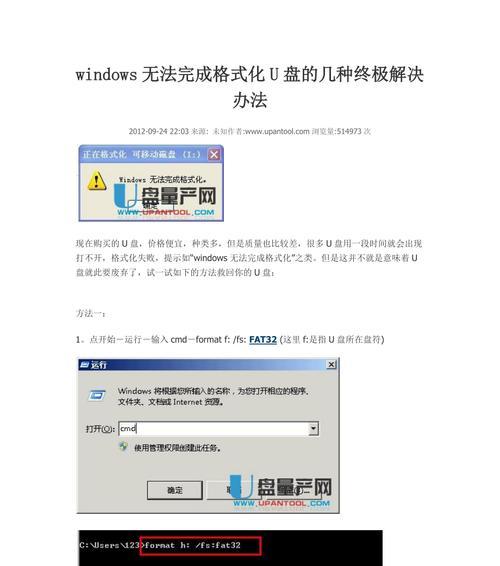
为什么需要格式化U盘
在使用U盘的过程中,由于病毒或者其他原因,可能会导致U盘出现读写速度变慢、文件无法读取等问题,这时候就需要对U盘进行格式化了。格式化可以清除U盘中所有数据以及分区表,恢复出厂设置,使其重新变成新的状态。
备份U盘中的数据
在进行格式化之前,我们需要先备份U盘中的重要数据。因为格式化会清空U盘中的所有数据,如果没有备份,在格式化之后就会导致数据丢失。

选择正确的格式化方式
在进行格式化的时候,我们需要选择正确的格式化方式。常见的格式化方式有快速格式化和完整格式化。快速格式化只会清除分区表,不会对存储设备进行扫描,速度快,但无法保证完全清除数据。而完整格式化会对存储设备进行扫描,并进行多次清除,确保数据彻底被删除,但是速度较慢。
使用Windows自带的磁盘管理工具进行格式化
Windows自带的磁盘管理工具可以对U盘进行格式化,操作简单方便。打开“计算机”,右键点击U盘,选择“格式化”,在弹出的对话框中选择要进行的格式化方式,点击“开始”即可。
使用第三方格式化工具进行格式化
除了Windows自带的磁盘管理工具,我们还可以使用第三方格式化工具进行格式化。DiskGenius、FormatFactory等工具都可以对U盘进行格式化。
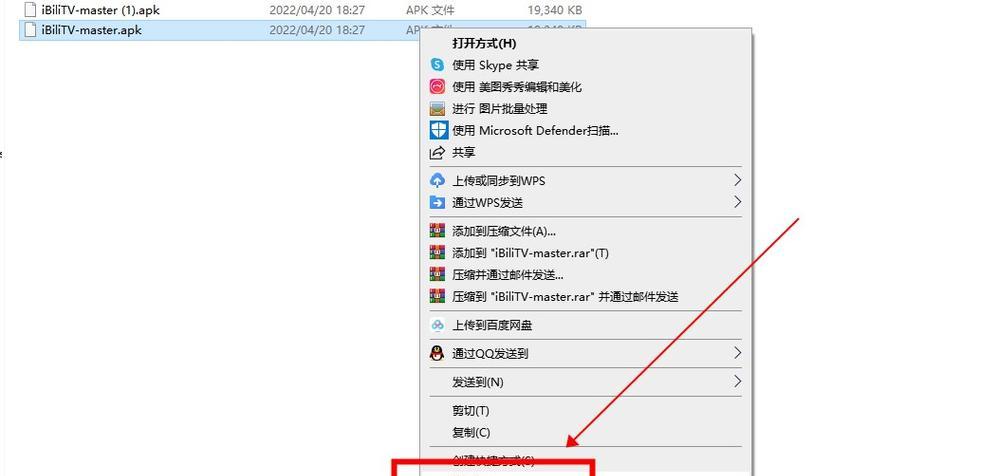
不要在格式化过程中拔掉U盘
在进行格式化的过程中,一定要保持U盘与电脑的连接状态,不要随意拔掉U盘。否则,可能会导致U盘无法正常使用。
避免重复格式化
重复格式化可能会损坏U盘,因此我们要尽量避免重复格式化。在进行格式化之前,可以先尝试使用其他方法解决U盘出现的问题。
选择正确的文件系统格式
在进行格式化时,我们需要选择正确的文件系统格式。常见的文件系统格式有FAT32、NTFS等。FAT32适用于存储小文件和移动设备,NTFS适用于存储大文件和高速设备。根据自己的需求选择合适的文件系统格式。
检查U盘是否有坏道
在使用U盘之前,我们需要检查U盘是否有坏道。如果U盘有坏道,可能会导致数据丢失或者无法读取文件。可以使用第三方工具检测U盘是否有坏道。
使用U盘专用工具进行格式化
一些U盘品牌会提供专门的格式化工具,使用这些工具进行格式化会更加稳定和可靠。
选择正确的U盘容量
在购买U盘时,我们需要根据自己的需求选择正确的容量。如果容量太小,无法存储所需文件;如果容量过大,会造成浪费。
正确地拔出U盘
在使用完U盘之后,我们需要正确地拔出U盘,避免损坏U盘。可以在任务栏中找到U盘图标,右键点击“安全删除硬件”,选择要拔出的U盘,等待提示后再拔出U盘。
不要在U盘中存储过多数据
在使用U盘时,我们需要注意不要在U盘中存储过多的数据,以免影响读写速度和使用寿命。
经常对U盘进行维护
为了确保U盘的正常使用,我们需要经常对U盘进行维护。可以使用磁盘清理工具清理U盘中的无用文件,提高U盘的读写速度。
正确地格式化U盘非常重要,可以解决U盘出现的问题,并且可以保证U盘的正常使用。在进行格式化时,我们需要备份重要数据、选择正确的格式化方式和文件系统格式、避免重复格式化等,以确保格式化的成功。同时,还需要注意正确地拔出U盘、不要在U盘中存储过多数据、经常对U盘进行维护等,以保证U盘的正常使用。
版权声明:本文内容由互联网用户自发贡献,该文观点仅代表作者本人。本站仅提供信息存储空间服务,不拥有所有权,不承担相关法律责任。如发现本站有涉嫌抄袭侵权/违法违规的内容, 请发送邮件至 3561739510@qq.com 举报,一经查实,本站将立刻删除。